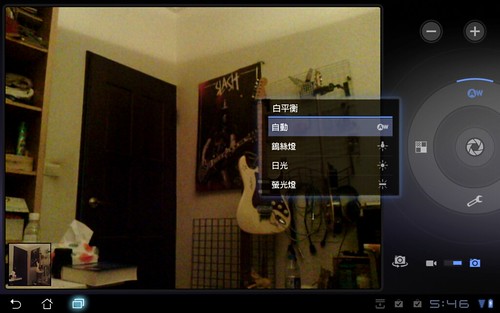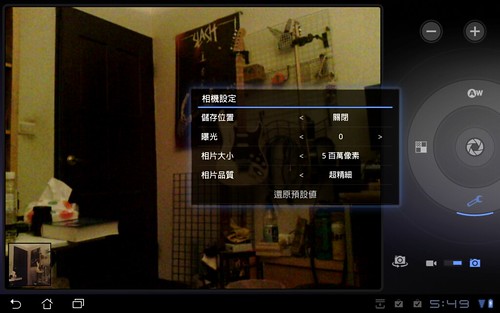好,我好像間隔太久了XDD,在這篇之後,將會是重頭戲。當然這篇是在影音功能上打轉,同時也是平板裝置目前最多人在乎的地方,不過礙於公開性的版權關係,我只得說在EeePad上觀賞影片是沒問題的,那這邊就只以Youtube介紹替代囉XD...
照相、錄影界面
基本上跟目前的Android裝置操作差不了太多,特別的是右邊功能表下方有前後鏡頭切換、錄影、照片切換
而上方有變焦功能可以使用,不過是數位變焦...,看在是一台平板的份上,我自己是不會要求太多啦...。
圓圈的左邊,是色彩效果功能,為這台機器的拍照帶來很多樂趣.,應用的好也能帶來更多好照片,這是肯定的XD。
圓圈的上方是白平衡選項,自動白平衡是很準確的,這沒甚麼問題。
圓圈的下方是設定選項,基本上還算是簡單的操作上,設定也不會太難,很多人拿到都能快速上手。
實拍照
加入特效之後的錄影效果
Youtube瀏覽
Android 3.0的Youtube瀏覽界面真的炫到翻掉,很多第一次看到的朋友都覺得實在太炫了XD
而且炫之餘,許多方便使用的小細節都沒忽略掉,真的很棒!!
打開Youtube之後跳出的畫面,是一個環繞旋轉的影片牆,可以快速讓使用者觀看最新最熱門的影片們。
分類選項,這在電腦上也有,不過很少人會這樣作...,你也可以選擇上方的搜尋YouTube,會更符合大部分人的操作習慣XD。
登入Youtube的帳號。
整體來說,就跟你在電腦上登入Youtube是一樣的感覺,我的最愛、播放清單、訂閱影片都在。
觀看影片的界面,可以垂直,也可以打橫,也能全螢幕,當然你也可以留言與點讚(誤)。
好,這一篇算是最少字的,因為都是很直覺,而且大家都會的東西XD,分享過就好XDD,接下來還有兩篇,將會有我對Android 3.0與EeePad最多字的分享了XDDDD!!